문제를 해결하려면 최신 Windows 업데이트를 제거하세요.
- Windows 강화 기술이 Windows 업데이트에 적용되면 설치를 방해할 수 있습니다.
- 추가 보호 계층을 추가하기 위한 것이지만 소프트웨어 설치를 완료하려면 일시적으로 비활성화해야 할 수도 있습니다.

엑스다운로드를 클릭하여 설치하세요. 파일
Windows PC 시스템 문제를 해결하려면 다음이 필요합니다. 전용 도구
- Fortect를 다운로드하여 PC에 설치하세요.
- 도구의 스캔 프로세스를 시작하세요 소스인 손상된 파일을 찾으려면. 문제.
- 마우스 오른쪽 버튼을 클릭하세요. 수리 시작 그러면 도구가 수정 알고리즘을 시작할 수 있습니다.
이벤트 ID 10036은 Windows 서버 문제로, Microsoft 업데이트를 설치하자마자 이 오류가 급증하는 것을 확인할 수 있습니다. 다음과 같은 메시지가 함께 표시됩니다. 서버측 인증 수준 정책은 사용자가 DCOM 서버를 활성화하는 것을 허용하지 않습니다..
액면 그대로 보면 업데이트가 이 오류의 원인인 것처럼 보이지만, 더 자세히 살펴보면 오류가 더 복잡하다는 것을 알게 될 것입니다. 이것이 무엇을 의미하는지 자세히 살펴보겠습니다.
DCOM(Distributed COM)은 소프트웨어 구성 요소가 네트워크를 통해 통신할 수 있도록 하는 응용 프로그래밍 인터페이스입니다.
당신은 Windows 업데이트를 설치하는 동안 문제가 발생함 업데이트가 손상되었거나 네트워크 구성 설정에 문제가 있기 때문입니다.
그렇기 때문에 업데이트가 출시되자마자 성급하게 업데이트를 설치하지 않는 것이 좋습니다.
테스트, 검토 및 평가 방법은 무엇입니까?
우리는 지난 6개월 동안 콘텐츠 제작 방식에 대한 새로운 검토 시스템을 구축하기 위해 노력해 왔습니다. 이를 사용하여 우리는 우리가 만든 가이드에 대한 실제 실무 전문 지식을 제공하기 위해 대부분의 기사를 다시 작성했습니다.
자세한 내용은 다음을 참조하세요. WindowsReport에서 테스트, 검토 및 평가하는 방법.
이제 DistributedCOM 오류 10036의 경우 업데이트 설치 직후 Windows 서버에서 발견될 가능성이 높습니다. 사용자가 도메인 관리자임에도 불구하고 DCOM 서버를 활성화할 수 없다는 내용이 자세히 설명되어 있습니다.
다음 메시지가 표시됩니다. 활성화인증수준 높이기 변경사항을 적용합니다.
이는 매우 이상한 동작이며 다음 이유 중 하나로 인해 발생할 수 있습니다.
- 대상 컴퓨터에 대한 권한이 부족합니다. – 원격으로 서비스를 시작하려고 하는데 대상 컴퓨터에 대한 충분한 권한이 없으면 오류가 발생합니다.
- 잘못된 권한 – 파일이나 레지스트리 키와 같은 특정 리소스에 액세스할 수 있는 권한이 없는 경우 DistributedCOM 오류 10036과 같은 오류가 발생할 수도 있습니다.
이벤트 ID 10036을 해결하려면 어떻게 해야 합니까?
고급 문제 해결 전에 다음 기본 점검을 시도하십시오.
- 로그오프한 후 관리자로 다시 로그인하세요.
- 서버에 필요한 모든 소프트웨어 업데이트를 설치했는지 확인하십시오.
- DistributedCOM 서비스를 다시 시작해 문제가 해결되는지 확인하세요.
1. 최신 Windows 업데이트 제거
- 을 치다 윈도우 키를 누르고 선택 설정.

- 클릭 윈도우 업데이트 그리고 선택 업데이트 내역 오른쪽 창에.

- 아래로 스크롤하여 아래에서 관련 설정, 클릭 업데이트 제거.

- 그러면 가장 최근에 설치된 업데이트로 이동됩니다.
- 최상위 업데이트를 선택하고 클릭하십시오. 제거.

- PC를 다시 시작하고 문제가 지속되는지 확인하십시오.
대부분의 보고서에는 패치 관련 업데이트로 인해 이 문제가 발생하는 것으로 나타나 있으므로 해당 업데이트를 제거하면 문제가 해결되지만, 그렇지 않은 경우 다음 단계를 진행하세요.
- 0x80040e14 SQL Server 오류: 해결 방법
- 수정: LSA가 RPC 연결을 얻을 수 없습니다
- 수정: 원격 데스크톱 서비스가 현재 사용 중입니다. 오류
- wsmprovhost.exe: 정의 및 높은 CPU 사용량을 중지하는 방법
- 0xc004f069 활성화 오류: 해결 방법
2. 레지스트리 키 비활성화
- 을 치다 윈도우 + 아르 자형 문을 여는 열쇠 달리다 명령.
- 유형 등록 대화 상자에서 입력하다.

- 다음 위치로 이동하세요. 이 레지스트리 키는 기본적으로 존재하지 않으므로 직접 만들어야 합니다. Ole을 마우스 오른쪽 버튼으로 클릭하고 새 문자열을 추가하면 됩니다.
HKEY_LOCAL_MACHINE\SOFTWARE\Microsoft\Ole\AppCompat - 다음으로 오른쪽 빈 공간을 클릭하고 새로운 DWORD(32비트), 그런 다음 이름을 다음과 같이 지정하십시오. RequireIntegrityActivationAuthenticationLevel.

- 더블클릭 후 아래에 가치 데이터, 비활성화하려면 0으로 설정하세요.
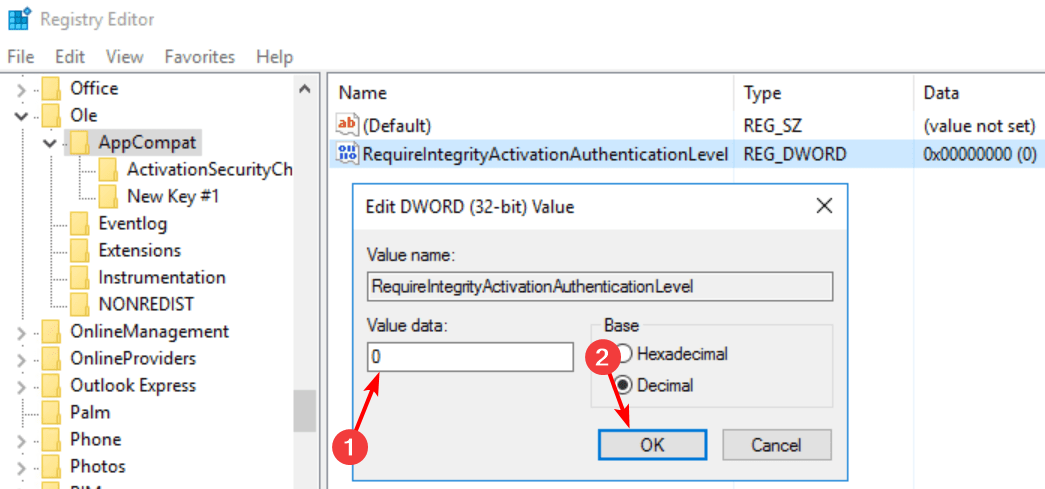
상당수의 사용자가 이벤트 ID 10036 오류를 해결하기 위한 최선의 솔루션으로 이를 찬성했기 때문에 레지스트리를 편집해야 할 수도 있습니다. Microsoft는 취약점을 발견한 후 Windows 업데이트에 일부 강화 변경 사항을 적용한 것으로 보입니다.
레지스트리를 편집하면 강화가 비활성화되고 오류가 제거될 수도 있습니다. 후유증에 대한 완충을 위해 빠른 진료를 권해 드립니다. 레지스트리를 백업하세요 또는 복원 지점을 만듭니다.
잘 안되면 아무런 피해도 입지 않으며, 이전 위치로 돌아갈 수 있습니다. 또한 강화가 필요한 취약점은 일반적으로 치명적이므로 새로운 업데이트가 있는지 계속 확인해야 합니다.
당신은 또한 다른 사람을 만날 수도 있습니다 이벤트 ID 5145 오류, 주저하지 말고 문제 해결 방법에 대한 가이드를 확인하세요.
그리고 여기에서 로그아웃하지만 아래 설명 섹션에서 이 오류에 대해 발견할 수 있는 다른 가치 있는 해결 방법을 알려주세요.


